Как получить собственные песни на Beat Sabre для Oculus Quest
В этой статье объясняется, как добавить собственные песни Beat Saber на ваш Oculus Quest или Quest 2, для чего требуется режим разработчика и загрузка неопубликованных приложений. Вам нужно будет купить Beat Sabre для Quest или Quest 2, а также вам понадобится компьютер и кабель Oculus Link.
Как установить собственные песни на Beat Sabre для Oculus Quest / Quest2
Beat Sabre - одна из самых увлекательных VR-игр, но играть в те же старые песни может быть утомительно. Для Oculus Quest и Quest 2 доступно несколько пакетов песен, но даже они ограничены. Если вы приобрели Beat Sabre для своего квеста, вы можете использовать ПК и Кабель Oculus Link чтобы получить собственные песни.
Для завершения этого процесса у вас должны быть включены неизвестные источники. Используя приложение Oculus на своем компьютере, перейдите в Настройки > Общий > переключить неизвестные источники. Затем вам нужно закрыть приложение Oculus, включить отладку и подключиться к SideQuest.
Получение пользовательских песен для Beat Sabre в Quest или Quest 2 - это довольно сложный многоэтапный процесс. Чтобы все заработало, вам необходимо:
- Включите режим разработчика: Включив режим разработчика в вашем Quest, вы открываете возможность загружать неопубликованные приложения и файлы.
- Установите и настройте SideQuest на ПК: SideQuest - это приложение, которое запускается на вашем компьютере. Это облегчает процесс загрузки неопубликованных приложений, позволяя передавать пользовательские файлы в Quest.
- Подключите Quest или Quest 2 к SideQuest: Это отдельный процесс, который подключает гарнитуру Quest к приложению SideQuest. Вам нужно будет физически подключить Quest к компьютеру с помощью кабеля синхронизации.
- Установить и настроить BMBF: В прошлом было много способов получить собственные песни Beat Saber на Quest, но большинство из них прекратили работает с выпуском Beat Saber версии 1.6. BMBF был разработан для работы с новыми версиями Beat. Сабля.
- Используйте SyncSaber для загрузки песен: Есть и другие способы загрузки песен, но SyncSaber встроен в BMBF, поэтому это самый простой. Вам нужно будет создать бесплатную учетную запись SyncSaber.
При желании вы можете рассмотреть возможность резервного копирования Beat Sabre перед установкой BMBF и загрузкой неопубликованных песен. Если что-то пойдет не так, резервная копия позволит вам восстановить приложение в исходное состояние.
Как активировать режим разработчика в Oculus Quest и Quest 2
Вот как активировать режим разработчика:
Откройте приложение Oculus на своем телефоне и коснитесь значка значок шестеренки (настройки).
Коснитесь своего Oculus Quest.
-
Нажмите Больше настроек.

Нажмите Режим разработчика.
Коснитесь режима разработчика переключать.
-
Нажмите Начать создание.

Откроется веб-страница. Прокрутите, пока не найдете developer.oculus.com/manage/organizations/create ссылку и коснитесь ее.
Нажмите Авторизоваться.
-
Войдите в Oculus.

-
Введите название организации и коснитесь я понимаю.
Веб-страница плохо отображается на мобильных устройствах, поэтому вам, скорее всего, придется прокручивать ее по горизонтали.
Нажмите Представлять на рассмотрение.
-
Нажмите Я согласен, а также Представлять на рассмотрение.

Вернитесь в приложение Oculus и коснитесь режима разработчика. переключать опять таки.
-
В вашем Oculus Quest теперь включен режим разработчика.

Как установить SideQuest на свой компьютер
SideQuest - это бесплатное приложение, которое помогает упростить установку приложений на Quest и Quest 2 путем загрузки неопубликованных приложений. Вы можете получить его прямо с официального сайта SideQuest, он доступен для Windows, macOS и Linux.
Если на вашем компьютере открыто приложение Oculus, закройте его, прежде чем продолжить. Если будет предложено включить Oculus Link, не включайте его. Вы не увидите сообщение об отладке USB, если приложение Oculus активно.
Вот как настроить SideQuest:
-
Перейти к SideQuestи щелкните ПОЛУЧИТЬ ДОПОЛНИТЕЛЬНЫЙ ЗАПРОС.

-
Нажмите кнопку загрузки, связанную с вашей операционной системой, и сохраните установщик на свой компьютер.

-
Запустите установщик и нажмите Следующий.

-
Нажмите Установить.
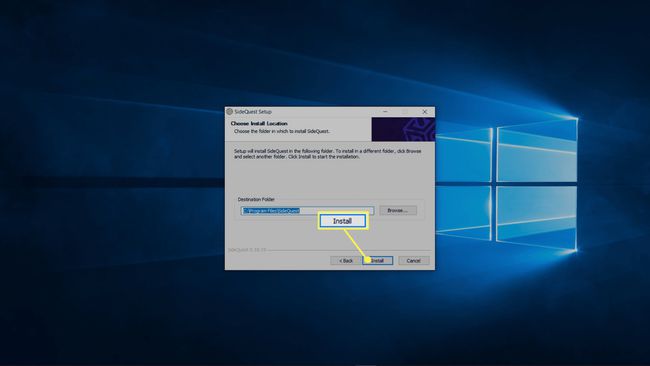
-
Убедитесь, что установлен флажок Run SideQuest, и нажмите Заканчивать.

Подключите Quest или Quest 2 к компьютеру с помощью соединительного кабеля.
Наденьте гарнитуру и найдите сообщение об отладке USB.
-
Выбирать Разрешать.
Чтобы упростить настройку в следующий раз, проверьте Всегда разрешать с этого компьютера коробка.
Теперь ваша гарнитура подключена к SideQuest.
Подумайте о резервном копировании Beat Sabre
Вы можете подумать о создании резервной копии, прежде чем продолжить. В этом нет необходимости, но это хорошая идея. Если у вас возникнут проблемы с процессом загрузки неопубликованных файлов или что-то будет повреждено, вы можете просто восстановить исходную копию Beat Sabre в свой Quest.
-
Откройте SideQuest и щелкните значок значок папки.

-
Перейти к Android > Данные и щелкните значок диска следующий за com.beatgames.beatsaber.

-
Нажмите Сохранить на ПК.

Как настроить BMBF для модификации Beat Sabre
Теперь, когда у вас установлен и подключен SideQuest и вы, при желании, создали резервную копию Beat Sabre, вы готовы загрузить BMBF. APK-файл и загрузите его в гарнитуру. Затем вам нужно будет запустить BMBF на гарнитуре, разрешить ему удалить Beat Sabre, а затем разрешить изменять Beat Sabre.
Если этот процесс не работает или Beat Sabre не работает после прохождения этого процесса, текущая версия BMBF может не работать с текущей версией Beat Saber. В этом случае вам придется подождать, пока BMBF обновится, и повторить попытку.
-
Перейти к BMBF сайти щелкните самый последний файл .apk, чтобы загрузить его.

-
Откройте SideQuest и щелкните значок Значок установки APK (прямоугольник с маленькой стрелкой вниз).

-
Щелкните значок значок приложений (квадрат из девяти меньших квадратов).

-
Нажмите механизм рядом с BMBF.

-
Нажмите Запустить приложение.

Наденьте гарнитуру.
Выбирать Продолжать.
Выбирать Удалить.
Выбирать Ok.
Выбирать Патч Beat Sabre.
Выбирать Установить.
Примите установку.
Как загружать неопубликованные песни, чтобы победить Сэйбер в Oculus Quest
BMBF включает встроенный инструмент боковой загрузки под названием SyncSaber, так что это самый простой способ загрузки пользовательских песен. Вам нужно будет зарегистрировать учетную запись SyncSaber, а затем использовать ее в BMBF в своем квесте.
-
Перейти к Beat Sabre с помощью веб-браузера на вашем компьютере и щелкните АВТОРИЗОВАТЬСЯ.

-
Нажмите регистр.

-
Введите желаемое имя пользователя и свой адрес электронной почты.
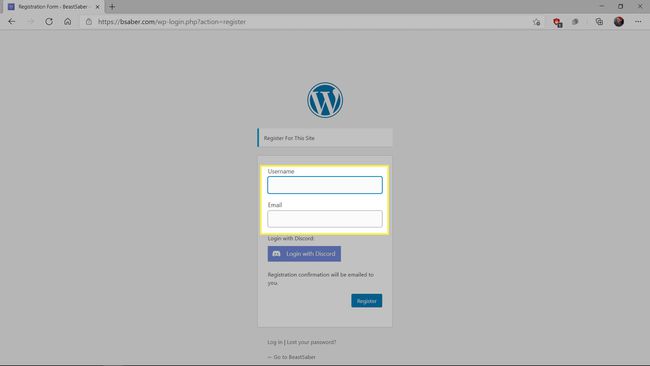
Дождитесь электронного письма с подтверждением и перейдите по ссылке.
-
Введите пароль, нажмите Сброс пароля, и ваша учетная запись готова к использованию.

Наденьте гарнитуру Oculus Quest или Quest 2.
Откройте BMBF.
Выбирать SyncSaber.
Авторизоваться.
-
На веб-сайте BMBF найдите нужную песню и выберите значок стрелки.

Выберите любые дополнительные песни, которые хотите.
Выбирать Синхронизация с Beat Sabre.
Выбирать Начать Beat Sabre.
Если будет предложено разрешение на хранение, выберите Разрешать.
Beat Sabre запустится с вашими индивидуальными песнями.
